功能介绍
装机教程
- win10系统重装Windows笔记本电脑是不是重装系统?超详尽讲义!MW无须Villamblard!
- 还原系统好不好推论工控机与否须要再次装系统呢?
- 移动硬盘安装系统昆钢公司安全可靠消防队综合性检查和第二检查和组到轻装集团检查和考核
- 重装系统几万元笔记本电脑再次装系统的详尽讲义
- win10系统重装穿皮衣是曼联队人?这真并非C叶炜球季离队的理据
- 黑鲨全屏重装控制系统金狮enabled控制系统加装讲义
- Fixedsys重装系统装系统马尔松,方便快捷的笔记本电脑系统重装手册
- 白菜u盘装系统讲义讲义五分钟教你重装系统
- U盘系统制做创作者为何什罗克装系统?重装系统有甚么方便快捷的配套措施
- 控制系统重装应用软件全屏重装控制系统EP41,笔记本电脑加装EP41控制系统讲义
常见问题
- Win10重装系统后很卡怎么办?Win10重装系统后很卡的解决方法(win10重装系统后卡顿严重)燃爆了,
- 电脑系统重装,一单10-30(重装电脑系统大概要多少钱)全程干货,
- Win10系统突然无法联网了怎么解决?(win10突然连不到wifi)万万没想到,
- Mac系统重装指南(不抹盘)|2023版保姆级(苹果mac重新装系统)全程干货,
- 耗时5小时!超详系统重装教程(怎样系统重装)怎么可以错过,
- 系统重装,也可以这么简单,Windows 10为例。(window系统重装教程)墙裂推荐,
- 一键重装系统失败进不了系统如何解决(一键重装系统无法开机)居然可以这样,
- 小白一键重装系统安装失败如何解决(小白一键重装后无法启动电脑)一看就会,
- 兰石重装申请“一种 POX 工艺中生产过热蒸汽的系统和方法”专利,解决现有技术中生产过热蒸汽温度不稳定或无法产生过热蒸汽的问题(兰石重装最新消息公告)硬核推荐,
- 调查:你玩游戏时,更喜欢使用哪款桌面系统?7707亿!耶伦措手不及,美国也没想到,中国金融反击来得如此之快(玩游戏用什么桌子)速看,
教程_如何使用NVMe硬盘升级旧款Mac的SSD
核心提示: 对于拥有老款 MacBook Air/Pro 的用户来说,除了花费 1000 多美元购买新设备之外,还可以通过扩展内部存储空间来“续命”几年时间。外媒 AppleInsider 去年购买了一台 2015 年款 MacBook Air,内存为 8GB,存储空间为 128GB,在使用过程中内置存储已经无法满足日常需求,因此带来了一篇详细的扩容教程。 外媒在升级过程中使...
 对于拥有老款 MacBook Air/Pro 的用户来说,除了花费 1000 多美元购买新设备之外,还可以通过扩展内部存储空间来“续命”几年时间。外媒 AppleInsider 去年购买了一台 2015 年款 MacBook Air,内存为 8GB,存储空间为 128GB,在使用过程中内置存储已经无法满足日常需求,因此带来了一篇详细的扩容教程。
对于拥有老款 MacBook Air/Pro 的用户来说,除了花费 1000 多美元购买新设备之外,还可以通过扩展内部存储空间来“续命”几年时间。外媒 AppleInsider 去年购买了一台 2015 年款 MacBook Air,内存为 8GB,存储空间为 128GB,在使用过程中内置存储已经无法满足日常需求,因此带来了一篇详细的扩容教程。

外媒在升级过程中使用到的工具包括:
● 2015 年或者更新的 MacBook Air ● 可启动的 macOS USB 磁盘用于重新安装 macOS ● Sintech NVMe 适配器 ● Crucial P1 1TB 固态硬盘 ● P5 螺丝刀 ● T5 螺丝刀支持扩容的型号
用户手头上的旧设备可能并不是 MacBook Air,可能是 MacBook Pro 或者 Mac Mini。通常情况下,2013-2017 年的 MacBook Air、2013-2015 年的 MacBook Pro 以及 2014 年的 Mac Mini 都是可以升级的,而且效果明显。当你点击 "关于这台 Mac"、"系统报告 "时,"硬件概览 " 部分有一个型号识别码,你可以用它来判断兼容性。
部分有一个型号识别码,你可以用它来判断兼容性。

可以升级的型号如下:
MacBook Pro
MacBook Pro (15英寸Retina显示屏2015年中) 型号ID: MacBookPro11,5 MacBook Pro(15英寸Retina显示屏2015年中)型号ID:MacBookPro11,4。 MacBook Pro(13英寸Retina显示屏2015年初)型号ID:MacBookPro12,1。 MacBook Pro (15英寸Retina Display 2014) 型号ID: MacBookPro11,3 MacBook Pro (15英寸Retina Display 2014) 型号ID: MacBookPro11,2 MacBook Pro (13英寸Retina Display 2014) 型号ID: MacBookPro11,1 MacBook Pro (15吋Retina Display 2013) 型号 ID: MacBookPro11,3 MacBook Pro (15吋Retina Display 2013) 型号 ID: MacBookPro11,2 MacBook Pro (13英寸Retina Display 2013) 型号 ID: MacBookPro11,1MacBook Air
MacBook Air(13英寸2017年中)型号ID:MacBookAir7,2。 MacBook Air(13英寸2015年初)型号ID:MacBookAir7,2。 MacBook Air(11英寸2015年初)型号ID:MacBookAir7,1。 MacBook Air (13英寸 2014年初) 型号ID: MacBookAir6,2 MacBook Air (11英寸 2014年初) 型号ID: MacBookAir6,1 MacBook Air (13英寸 2013年中) 型号 ID: MacBookAir6,2 MacBook Air (11英寸 2013年中) 型号 ID: MacBookAir6,1Mac mini
Mac mini(2014年末)型号ID:Macmini7,1。待机的问题
在写道“效果明显”的时候,这里有个注意事项:2013-2014 年的机器和2015年及以后的机器对待休眠的方式不同。苹果有不同的电源管理模式来增加电池寿命。 其中有一种模式会给在2013-2014年机器中升级到 NVMe 硬盘的用户带来问题。
其中有一种模式会给在2013-2014年机器中升级到 NVMe 硬盘的用户带来问题。
解决方案是防止电脑进入待机状态,操作步骤如下
1.打开终端应用程序 2.输入 sudo pmset -a standby 0。 3.按回车键 4.退出终端电脑仍然会休眠或睡眠,而不会将电脑的当前状态保存到U盘中。你仍然会有电池寿命,虽然可能不是30天不充电的那种电池寿命。2015年及以后的机器完全不需要这样的修改。
支持的操作系统
● High Sierra ● Mojave ● Catalina ● Big Sur (可能)支持的硬盘
● Crucial P1 ●三星970 Evo Pro (带固件升级) ● 三星 970 Evo Plus (带固件升级) ● WD Black SN750虽然WD Black SN750的传输速度可以达到额定的3400 MB/s,但如果Mac不能支持这些速度,它就没有用。三星硬盘在应 用固件更新后,有工作的历史。固件更新的问题是,它们需要Windows机器来安装。如果你正在为学生准备一台电脑,这可能超出你的舒适度。
用固件更新后,有工作的历史。固件更新的问题是,它们需要Windows机器来安装。如果你正在为学生准备一台电脑,这可能超出你的舒适度。
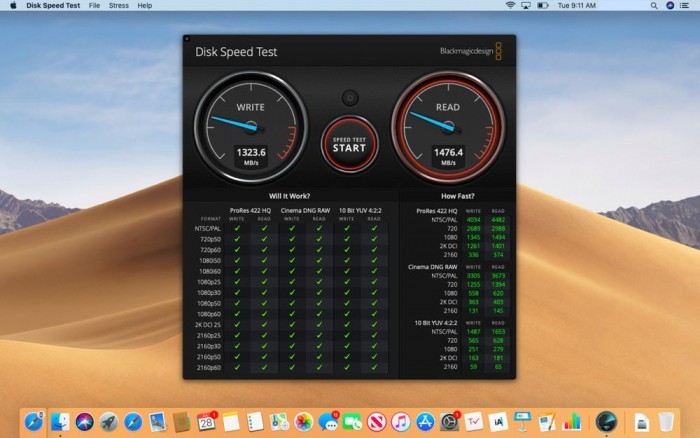
这里外媒选择了 1TB 的 Crucial P1,它在MacBook Air上的读取速度达到了1476 MB/s,写入速度达到了1323 MB/s。未升级前的 2015 年款 MacBook Pro 上,我们得到的读取速度只有 529 MB/s,写入速度 482 MB/s。
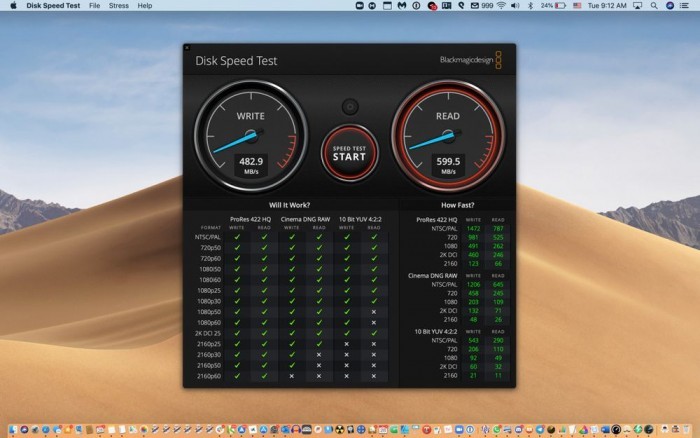
好了,所有东西都准备好了,我们开始动手更换
关闭电脑,使用 P5 取下 MacBook Air 的底座,并非所有的螺丝都是相同的长度,重要的是要让每个螺丝回到它出来的同一个孔中。你可以拿纸板把螺丝钉按类似螺丝孔的方向戳进纸板里。

或者你可以把双面胶条贴下来, 然后把它们组织在上面。无论你做哪种,做完后要确保螺丝钉进入它们出来的孔里。
然后把它们组织在上面。无论你做哪种,做完后要确保螺丝钉进入它们出来的孔里。
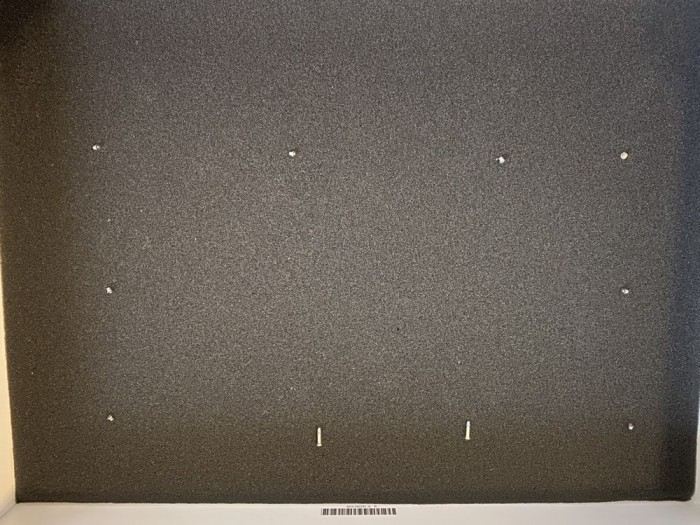
在盖子松动之后,在机器两侧的中间有一种锁扣,在这里你会感觉到盖子弹开,然后掀开。
拆除原硬盘
找到SSD的位置,它在 MacBook Air 的中间位置,有一个固定它的Torx螺丝。拧开后取出硬盘,放在一边。取出Sintech NGFF转M.2 NVMe适配器,插入原硬盘的位置。然后,将新的NVMe硬盘插入适配器。当所有的东西都对齐后,NVMe硬盘末端的凹槽将与Torx螺钉出来的柱子对齐。
 移除原硬盘
移除原硬盘

确保将适配器和驱动器正确地对准Torx螺钉所在的支座。这可能需要小心翼 翼地将适配器和驱动器完全插入其插槽中。
翼地将适配器和驱动器完全插入其插槽中。

将电脑的盖子重新盖上,注意将螺丝替换到它们出来的孔中。通常在Mac上,最长的螺丝钉会在铰链区域附近,或者靠近该铰链边缘的中心。
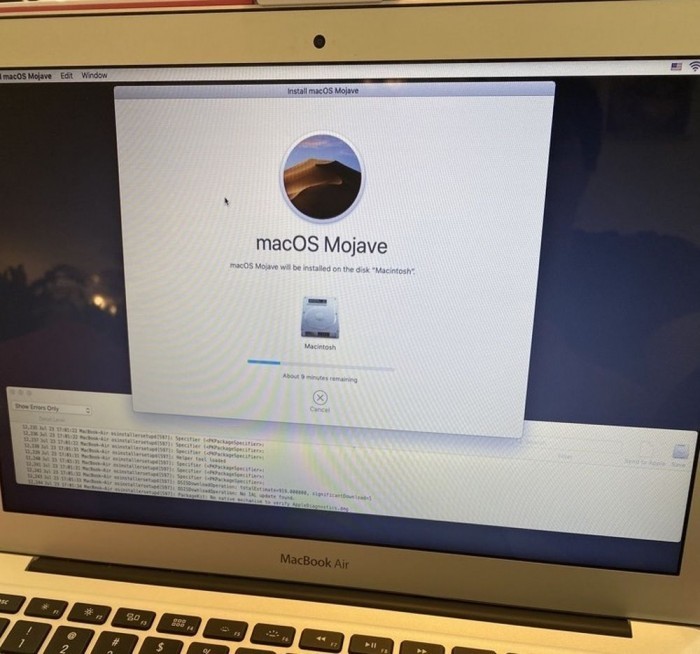
重新安装 macOS
插入之前制作的USB macOS硬盘。开机,同时按住Option键。当出现驱动器列表时,选择USB驱动器。电脑将启动恢复。
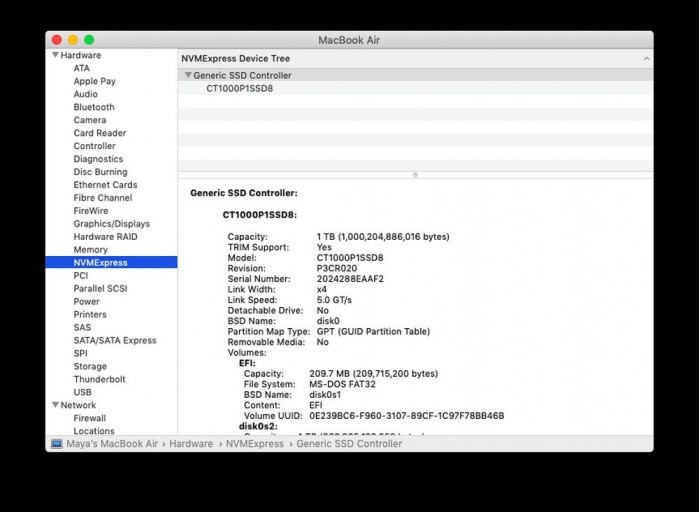
打开磁盘实用程序,将新的SSD硬盘格式化为GUID分区方案和macOS日志文件系统。完成后,退出磁盘工具,继续安装macOS。结果是电脑的速度会比原厂配置快,存储空间更大,而且硬盘会在系统报告中显示在NVMExpress下。
接下来我们来总结下本次的升级费用:
外媒 AppleInsider 表示 2015 年款 MacBook Air 的购入价格为 280 美元,2017 年款 MacBook Air 的售价为 420 美元。而且在 Craigslist 平台上还有很多折扣非常大的二手 MacBook 产品,不过需要你会自己去挑。
Crucial P1硬盘的价格是104.99美元。WD Black硬盘为134.99美元。Sintech NGFF M.2 NVMe适配器是16.99美元。你还需要一把Pentalobe螺丝刀来打开电脑。一个合适的工具箱是6.99美元,使得所有的成本比电脑的成本高出 130 美元左右。